Cara melihat perangkat tersembunyi di Device Manager di Windows 11 atau 10
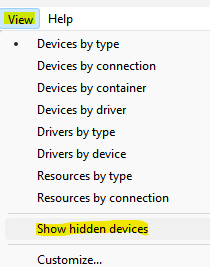
- 3623
- 1006
- Dr. Travis Bahringer
Manajer perangkat bawaan oleh Windows adalah aplikasi Windows yang berguna yang membantu Anda membuat perubahan tertentu pada fitur sistem, dengan mudah. Misalnya, jika Anda mengalami masalah dengan fitur Windows yang baru -baru ini menerima pembaruan untuk drivernya, manajer perangkat memungkinkan Anda untuk kembali ke versi driver sebelumnya, jika fitur tersebut menyebabkan masalah karena driver yang sudah ketinggalan zaman, itu memungkinkan Anda untuk memperbarui driver, menonaktifkan driver, menghapus instalan dan bahkan menginstal ulang driver untuk membantu memperbaiki masalah. Biasanya menunjukkan detail tentang perangkat yang baru saja diinstal atau perangkat plug and play apa pun yang terpasang pada PC Anda.
Bersama dengan driver terbaru, aplikasi ini juga mencantumkan driver lama yang tidak digunakan lagi, versi sebelumnya, dan banyak lagi dan ini semua disembunyikan. Namun, kadang -kadang, Anda mungkin memerlukan akses ke perangkat tersembunyi ini yang tidak dicolokkan dan diputar dan untuk ini, Anda dapat mengungkap perangkat tersebut melalui manajer perangkat itu sendiri. Mari kita lihat caranya:
Cara Menampilkan Perangkat Tersembunyi di Device Manager di Windows 11
Metode ini memungkinkan Anda untuk melihat perangkat tersembunyi apa pun secara langsung melalui manajer perangkat dan mendapatkan akses ke perangkat tersembunyi untuk membuat perubahan lebih lanjut untuk menyelesaikan kesalahan sistem. Ikuti instruksi di bawah ini untuk melanjutkan:
Langkah 1: tekan Menang + r Kunci secara bersamaan di PC Anda dan Jendela Perintah Jalankan terbuka.
Langkah 2: Di kotak Pencarian Perintah Jalankan, ketik devmgmt.MSC dan tekan OKE untuk membuka Pengaturan perangkat jendela.

Langkah 3: Di jendela Device Manager, navigasikan ke Melihat Tab di bilah menu atas, klik dan pilih Tampilkan perangkat tersembunyi.
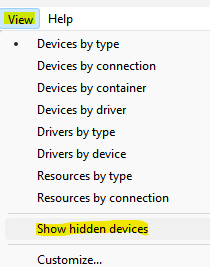
Sekarang, buka perangkat yang ingin Anda periksa, perluas bagian dan perangkat tersembunyi sekarang harus dilihat.
- « Cara Memperbaiki Backspace Hanya Menghapus Satu Masalah Surat di Windows 11
- Cara Mengubah Hard off Hard Disk Setelah Waktu Idle Di Windows 11 »

